Cómo ver quién dio "no me gusta" a tu vídeo de YouTube
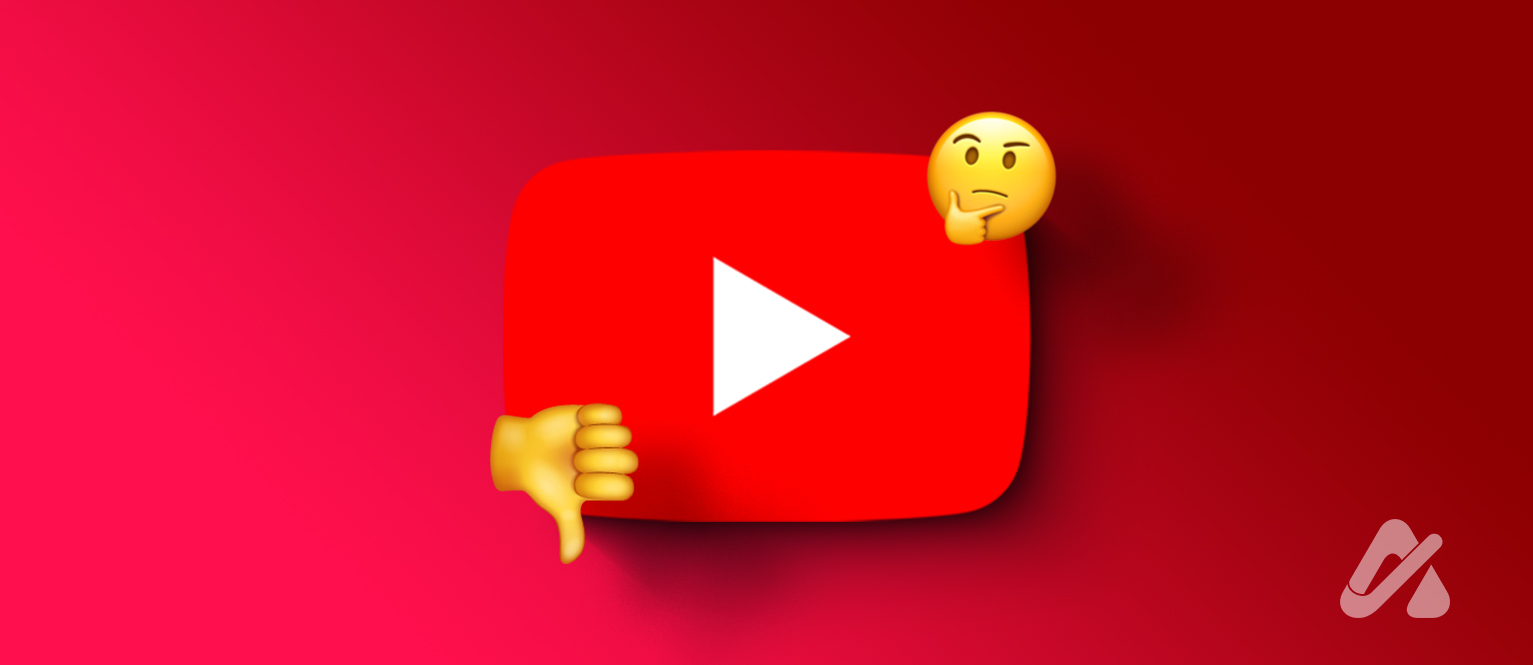
¿Alguna vez te has preguntado quién podría estar dándole "no me gusta" a tus vídeos de YouTube? Es un tema del que muchos creadores desean saber más, especialmente si sientes que hay un patrón que podría estar afectando tu contenido. Aunque YouTube no facilita esta información directamente, existen maneras que pueden ayudarte a entender mejor la recepción de tus vídeos. 💡
La interacción en YouTube, como los "me gusta" y "no me gusta", proporciona valiosos insights sobre cómo se siente tu audiencia respecto a tu contenido. Si bien la métrica de los "no me gusta" ha sido oculta para evitar el acoso y fomentar un ambiente positivo, hay algunas tácticas que puedes utilizar para obtener información valiosa sobre la recepción de tus vídeos. Vamos a profundizar en cómo puedes hacerlo.
¿Por qué YouTube ocultó los "no me gusta"? 🤔
La decisión de YouTube de ocultar los "no me gusta" es estratégica. A nivel superficial, la plataforma busca proteger a los creadores de contenido, dándoles un espacio para prosperar sin la presión negativa de las cifras de "no me gusta". Sin embargo, también tiene como objetivo reducir las campañas de acoso, donde un grupo de usuarios podría unirse para perjudicar la reputación de un creador. 🚫
Además, al ocultar esta información, YouTube espera que los espectadores formen sus opiniones después de ver el vídeo, lo que puede fomentar comentarios más constructivos y una mayor interacción positiva con el contenido. Sin embargo, esto plantea la pregunta: ¿cómo puedes seguir el rastro de los "no me gusta" en tu contenido?
1. Inspeccionar las Analíticas del Canal 📊
La primera y más confiable manera de entender las reacciones a tus vídeos es mediante las analíticas de YouTube Studio. Aquí puedes acceder a información valiosa al respecto. Para ver la cantidad de "no me gusta" en tus vídeos, sigue estos pasos:
- Abre YouTube y accede a tu perfil en la esquina superior derecha.
- Haz clic en YouTube Studio.
- En el menú lateral, selecciona Analíticas.
- Activa el modo avanzado.
- Dirígete a interacciones y selecciona no me gusta para ver la gráfica y los detalles durante diferentes periodos de tiempo.
Con esta información, puedes analizar si hubo algún aumento en los "no me gusta" en momentos específicos y correlacionarlos con el contenido que publicaste en esos días.
2. Utilizar la Relación Likes/Dislikes 📈
Un método adicional para evaluar el rendimiento de tus vídeos es revisar la relación “me gusta” a “no me gusta”. Aunque los "no me gusta" no se muestran públicamente, al pasar el cursor sobre el porcentaje de "me gusta", podrás ver la cantidad de “no me gusta” en la versión de escritorio de YouTube Studio.
- Inicia sesión en YouTube Studio.
- Selecciona la pestaña Contenido.
- Observa la columna de likes vs. dislikes.
- Desliza el mouse sobre el porcentaje para ver los números.
Esta información es esencial para entender cómo se percibe tu contenido. Un alto número de "no me gusta" en comparación con "me gusta" podría ser un indicativo de que necesitas revisar el enfoque de tu contenido.
3. Prestar Atención a los Comentarios 💬
Los comentarios en tus vídeos pueden ofrecer información invaluable. No solo muestran el sentimiento general hacia el contenido, sino que algunos espectadores podrían expresar su descontento directamente. No obstante, recuerda que no todos los usuarios invierten tiempo en comentar, así que esta puede no ser una fuente exhaustiva.
Revisar los comentarios también te permite entrar en contacto con tu audiencia, entender sus puntos de vista y responder a sus inquietudes, lo cual puede ser muy positivo para tu relación con ellos.
4. Restablecer el Contador de "No Me Gusta" 🔄
Si deseas visualizar los conteos de "no me gusta" de una manera más directa, puedes usar extensiones de navegador como Return YouTube Dislike. Esta herramienta instala un contador de “no me gusta” en los vídeos de YouTube, permitiéndote ver la cantidad de "no me gusta" en cada vídeo que visites.
La instalación es sencilla, y existen aplicaciones disponibles para iPhone y Android que ofrecen funcionalidades similares. Para instalar en un navegador, puedes seguir estos pasos:
- Descarga la extensión desde la tienda del navegador.
- Actualiza la página del vídeo que quieres revisar.
- Ahora verás el contador de "no me gusta" en la parte inferior del vídeo.
5. Usar Aplicaciones Móviles 📱
Si prefieres una opción que puedas llevar en tu bolsillo, existe una amplia gama de aplicaciones móviles que te permitirán ver no solo la cantidad de “no me gusta”, sino también análisis más completos sobre el rendimiento de tus vídeos.
- Instala una app especializada en tu dispositivo móvil como Dislike for YouTube Checker.
- Copie el enlace del vídeo en cuestión.
- Péguelo en la aplicación para obtener la información detallada.
¿Es posible saber quién dio "no me gusta" a mis vídeos? 🤷♂️
No hay una opción directa que te permita saber exactamente quién le dio "no me gusta" a tus vídeos. La plataforma está diseñada para proteger a los usuarios y sus decisiones de interacción. Sin embargo, el uso del análisis de datos a través de tus métricas y la observación de los comentarios puede proporcionarte pistas sobre las razones detrás de las reacciones.
En resumen, aunque YouTube ha decidido ocultar los “no me gusta”, aún cuentas con una variedad de herramientas y estrategias para entender mejor la perspectiva de tu audiencia. Probar diferentes métodos puede ayudarte a encontrar el equilibrio correcto en tu contenido y, en última instancia, crecer como creador. 🌟
¿Has intentado alguna de estas estrategias para analizar la recepción de tus vídeos? ¡Déjanos tu comentario y comparte tu experiencia! 👇

Deja una respuesta